С Apple Music запущен в 2015 году в более чем 100 странах, пользуется большим успехом у подписчиков и привлекает широкий круг любителей музыки, поскольку Apple Music предлагает более 50 миллионов песен в высоком качестве, а также имеет раздел «Для вас», 24- часовые радиостанции, музыкальное видео и так далее. По состоянию на май 2018 года у Apple Music было около 50 миллионов платных подписчиков. Ты один из них? Как вам Apple Music? Вы когда-нибудь сталкивались с некоторыми проблемами при использовании Apple Music? Что ж, я считаю, что большинство из вас сталкивались с некоторыми проблемами Apple Music, вы их исправили? Сегодня я хотел бы показать вам решения некоторых часто задаваемых проблем с Apple Music, но если вы не можете найти свои проблемы здесь, вы можете попытаться связаться со службой Apple Music по поводу проблем с Apple Music.
Часть 1. Часто задаваемые проблемы Apple Music: вот исправление
На самом деле, некоторые из ваших проблем с Apple Music можно решить самостоятельно, поэтому вам не нужно обращаться за помощью в службу поддержки клиентов Apple Music. Вот некоторые часто задаваемые проблемы с Apple Music.
# 1. Apple Music Not Syncing
Решение: сначала подключите свое устройство к ПК и запустите iTunes, затем выберите свое устройство и нажмите кнопку «Музыка», наконец, выберите свои плейлисты и нажмите кнопку «Применить». После этого отключите устройство и проверьте свои плейлисты.
# 2. Ошибка Apple Music 42587
Решение: перезагрузите iPhone и снова включите музыкальную библиотеку iCloud, перейдя в «Настройки» >> «Музыка», чтобы нажать на «Музыкальную библиотеку iCloud». После этого попробуйте снова воспроизвести песню.
# 3. Песни Apple Music исчезли
Решение: вручную создайте резервную копию своей библиотеки iTunes через iTunes, чтобы вы могли вернуть исчезнувшие песни Apple Music. Для этого запустите iTunes и нажмите кнопку «Файл», затем выберите «Библиотека» и «Организовать библиотеку», наконец, установите флажок «Объединить файлы» и нажмите кнопку «ОК».
# 4. Apple Music не будет загружать песни на iPhone
Решение: если у вас есть эта проблема, вы можете попробовать проверить свою сеть, перезапустить приложение Apple Music или ваш iPhone, повторно войти в свой Apple ID, выключить и включить «Показать Apple Music» и обновить Apple Music и систему iOS.
Общее решение: Фактически, чтобы решить все вышеперечисленные проблемы, вы можете полностью загрузить и преобразовать треки Apple Music в MP3 с помощью TuneFab Apple Music Converter который предназначен для удаления DRM из Apple Music и преобразования их в различные распространенные форматы, такие как MP3, AC3, M4A, M4R, AIFF, FLAC и т. д.
Нет сомнений, что ваши проблемы больше, чем эти, тогда вы можете прочитать Часто задаваемые проблемы с Apple Music: вот исправление! чтобы найти решение или связаться со службой поддержки Apple Music.
Часть 2. Как связаться со службой поддержки Apple по поводу проблем с Apple Music
Если вы не можете решить свои проблемы с Apple Music, вам следует обратиться за помощью в службу поддержки Apple Music. Но как это сделать? Учитывая, что некоторые из вас не делали этого раньше, я покажу вам пошаговое руководство.
Шаг 1. Нажмите https://support.apple.com/contact посетить службу поддержки Apple Music, где вы можете проконсультироваться с экспертами в Интернете, настроить ремонт, получить номер службы поддержки Apple Music и многое другое. Затем прокрутите вниз, чтобы найти разделы «Поговорить с нами» и «Получить ремонт», и нажмите «Получить помощь >», который выделен синим шрифтом под разделом «Поговорить с нами», чтобы войти в новый интерфейс.
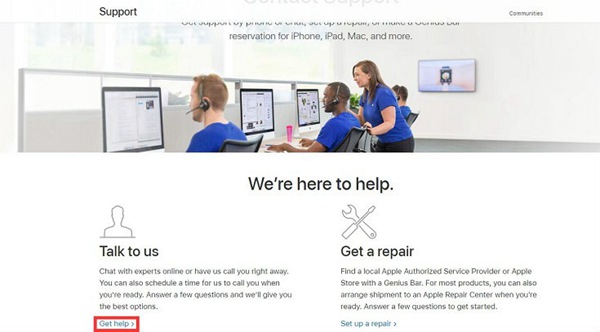
Шаг 2. В интерфейсе вы можете найти опции «Mac», «iPad», «iPhone», «Apple Watch», «Музыка», «Apple ID», «Приложения и программное обеспечение» и «Дополнительно». Просто выберите «Музыка» >> «Apple Music», а затем вы перейдете к интерфейсу «Что происходит с Apple Music».

Шаг 3. После этого в интерфейсе вы можете найти параметры «Сохранение и воспроизведение песен», «Радио», «Членство и выставление счетов», «Музыкальная библиотека iCloud» и «Другие темы Apple Music», вам нужно нажать на один из них в соответствии с ваши проблемы с Apple Music.
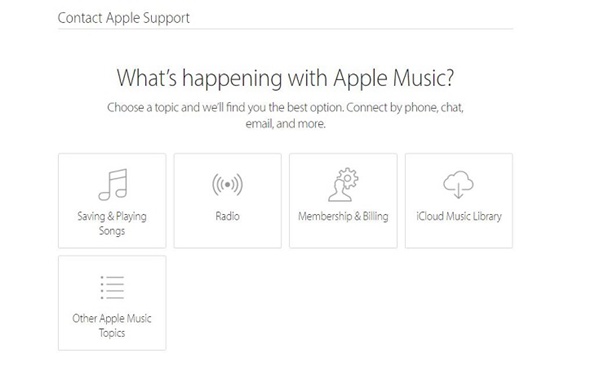
Шаг 4. В качестве примера возьмем опцию «Сохранение и воспроизведение песен». Если вы хотите связаться со службой поддержки Apple по телефону прямо сейчас, нажмите «Поговорить со службой поддержки Apple сейчас» или назначьте встречу со службой поддержки Apple, нажав «Запланировать звонок».
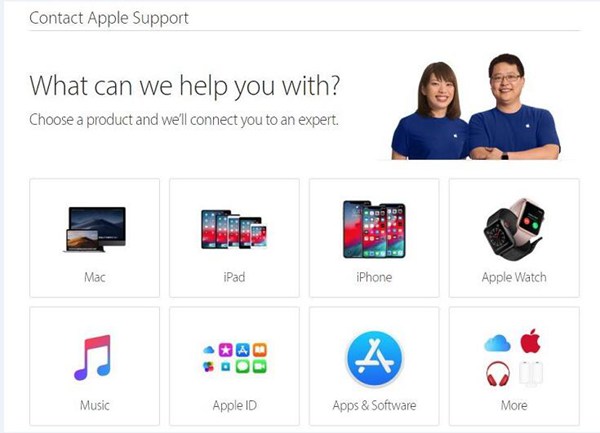
Шаг 5. Независимо от того, выберете ли вы один из вариантов «Поговорить со службой поддержки Apple сейчас» или «Запланировать звонок», вам необходимо ввести свою контактную информацию, включая ваше имя, фамилию, адрес электронной почты и номер телефона. После этого нажмите кнопку «Продолжить» в нижней части интерфейса, а затем просто дождитесь звонка из службы поддержки Apple.
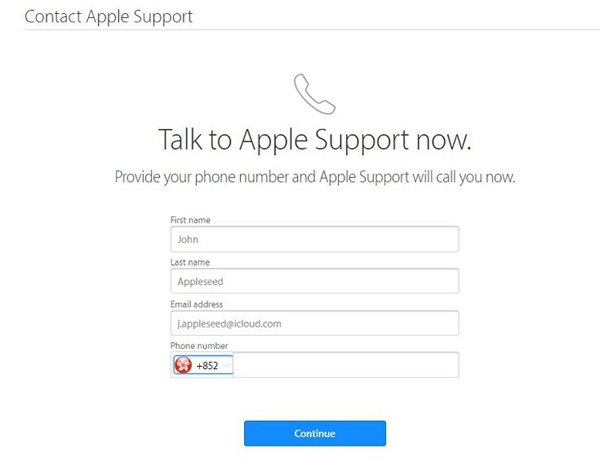
Помимо обращения в службу поддержки Apple Music, вы также можете получить помощь от пользователей Apple по всему миру, перейдя в сообщества поддержки Apple. Но окончательное решение для решения проблем с Apple Music должно заключаться в загрузке песен Apple Music и сохранении их на обычных устройствах MP3, чтобы вы могли наслаждаться песнями Apple Music в любом месте и в любое время. Это означает, что вам нужен профессиональный инструмент для удаления DRM и конвертер Apple Music, например TuneFab Apple Music Converter.












